Hantera närvaro i kundtjänst
Flerkanal för Customer Service ger en svit med funktioner som utökar kraften i Dynamics 365 Customer Service Enterprise så att organisationer omedelbart kan interagera med sina kunder i olika digitala kommunikationskanaler. Ytterligare en licens krävs för åtkomst till Flerkanal för Customer Service. För mer information, se Översikt över Dynamics 365 Customer Service prissättning and Dynamics 365 Customer Service prissättningsplan.
Närvaro är en information om din handläggares tillgänglighet eller status för att ta upp arbetet i Dynamics 365 Customer Service.
![]()
Förutsättningar
Förutsättningarna för att närvarostatus ska läsas in korrekt är följande:
- Flerkanal-leverantörens URL är korrekt. Kontrollera med verktyget för handläggardiagnostik i Customer Service workspace.
- Handläggaren tilldelas rollen Flerkanalshandläggare eller Flerkanalsansvarig. Om anpassade roller används måste handläggarens eller den överordnadespersona-mappning konfigureras.
- Handläggaren tilldelas en upplevelseprofil.
- Inställningen "Alla aktiva kanaler" är aktiverad i handläggarens upplevelseprofil.
- Flerkanal för Customer Service etableras eller Enhetlig vidarebefordran aktiveras.
- Cookies aktiveras i handläggarens webbläsare.
- Följande URL visas som tillåten: https://*.service.signalr.net
Visa medföljande närvarostatus
Du kan visa din närvarostatus i navigeringsfältet. Du kan välja närvaroikonen om du vill starta närvarodialogrutan och uppdatera din närvaro.
 Tillgänglig
Tillgänglig Verkar vara borta
Verkar vara borta Upptagen
Upptagen Stör ej
Stör ej Offline
Offline Inaktiv
Inaktiv
Kommentar
- Inaktiv är en specialstatus som inte är tillgänglig för handläggaren att välja. Den ställs in av systemet automatiskt när handläggare missar meddelanden.
- Du kan inte ändra eller ta bort dessa i medföljande närvarostatus.
Vad är närvaroelement?
En närvarostatus består av två element:
- Grundläggande närvaro: Grundläggande närvarostatus som anger statusen för en handläggare. Motorn för enhetlig dirigering distribuerar arbetsobjekt till handläggare enligt deras grundläggande status. Bland de medföljande statusarna är alla förutom inaktiv, grundläggande statusar.
- Närvarotext: den text som är associerad med en specifik grundläggande status, vilket visas för handläggare.
Anpassad närvarostatus
Förutom de medföljande närvarostatusarna kan du skapa anpassad närvarostatus som dina handläggare kan använda. Systemet matchar den anpassade närvarostatusen med en grundläggande närvaro. Om t.ex. handläggarna i teamet vill delta i en utbildning kan du skapa en anpassad närvarostatus Borta – på utbildning. När du mappar en anpassad närvaro till en grundläggande närvaro bör du kontrollera att konfigurationerna är logiskt lönsamma. Om du till exempel mappar en tillgänglig anpassad närvaro till grundläggande status offline behandlas programmet som offline medan den visuella effekten blir tillgänglig.
Du kan se handläggarens anpassade närvarostatus i rapporterna Realtidsanalyser för Flerkanal och Historiska analyser för Flerkanal.
Mer information finns i: konfigurera anpassad närvarostatus
Standardnärvaro
Du kan ange standardnärvaro för handläggare när de loggar in Customer Service workspace. Beroende på administratörskonfigurationen tillåter standardnärvaro att handläggaren startar arbetet omedelbart eller har en tid innan de börjar arbeta. Om ingen standardnärvaro konfigureras anger programmet "tillgängligt" som standard.
Mer information finns i Konfigurera standardnärvaro för handläggare
Så här beräknas närvaro när handläggare loggar in
När handläggaren loggar in på Customer Service workspace anger systemet handläggarens närvaro utifrån följande faktorer:
- Standardinställning för närvaro
- Handläggarkapacitet
Om du har angett standardnärvaro för handläggaren som "Offline" eller "Borta" loggar handläggaren in med samma närvaro. I annat fall beräknas handläggarens närvaro utifrån kapacitetsutnyttjande och anges automatiskt.
För anpassad närvarostatus beaktas grundläggande status för beräkning av närvarostatus.
Hur närvarostatus uppdateras
Status för handläggarens närvaro uppdateras på följande två sätt:
Manuellt: handläggaren kan visa och ställa in närvaron manuellt genom att välja närvaroikonen i navigeringsfältet. I dialogrutan Ange närvarostatus, välj en status från listan. I listan visas följande standardstatusvärden för närvaro:
- Offline
- Verkar vara borta
- Stör ej
- Upptagen
- Tillgängligt
Handläggare kan också se andra statusvärden som du har konfigurerat åt dem.
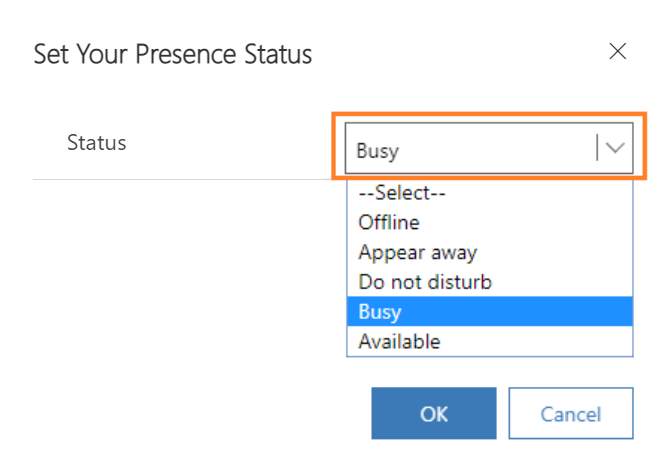
Automatiskt: När handläggare börjar arbeta anger Flerkanal för Customer Service deras närvarostatus baserat på deras kapacitet enligt följande:
När kapaciteten har utnyttjats fullt ut har närvaron ställts in på Stör ej.
När kapaciteten har utnyttjats delvis har närvaron ställts in på Upptagen.
När kapaciteten inte har utnyttjats delvis har närvaron ställts in på Tillgänglig.
Om handläggaren redan har 10 sessioner öppna, vilket är den maximala gränsen för flera sessioner, och ett nytt arbetsobjekt kommer in, ändras status till Stör ej.
När handläggare missar ett meddelande och inställningen missade meddelanden har aktiverats aktiveras närvaron som Inaktiv.
När handläggare avvisar en arbetsavisering och inställningen handläggaravvisad avisering har aktiverats ändras närvaron till Stör ej.
För direktchatt och röstkanaler kan du undvika att tilldela nya arbetsobjekt när handläggare missar eller avvisar meddelanden. Se till att du inte tar med "inaktiv" och
"Do not disturb"status i inställningen för tillåten närvaro i motsvarande kanal.Om handläggaren är bortkopplad anges aktuell närvarostatus i systemet och statusen anges direkt som "Offline". Om handläggaren loggar in igen inom 2,5 minuter återställs närvarostatusen. Om handläggaren inte loggar in igen inom 2,5 minuter, beräknar systemet om närvaron som det behöver ställa in. Följande åtgärd används för att koppla bort:
- Stänger webbläsarfliken Customer Service workspace.
- Loggar ut från Customer Service workspace.
- Stänger eller loggar ut från enheten.
- Upplever avbrott i internet.
Så här påverkar kapacitet närvaro
Närvaroinformation ändras automatiskt beroende på kapacitetsutnyttjande. Följande scenarion gäller:
- Om tillgänglig kapacitet är negativ ställs närvaro in på "Stör ej".
- Om handläggaren har både kapacitetsenheter och profil, väntar systemet på att båda ska vara slut för att markera handläggaren som "Stör ej". Detta skulle inte ge någon effekt om kapacitetsenheterna används eller inte. Om kapaciteten konfigureras kan den här kontrollen inträffa.
- Om handläggaren har flera kapacitetsprofiler och alla är icke-blockerande, väntar systemet på att de ska förbrukas för att markera handläggaren som "Stör ej". Om en av profilerna blockeras väntar systemet på att blockeringsprofilen ska förbrukas för att markera handläggaren som "Stör ej".
Hur fungerar manuella och automatiska närvarouppdateringar tillsammans
När handläggare manuellt anger sin närvaro till Tillgänglig eller Upptagen bevaras statusen tills de accepterar en ny konversation eller stänger en pågående konversation. Den nya närvaron beräknas om utifrån kapacitetsutnyttjande. De arbetsobjekt som för närvarande är tilldelade förblir tilldelade.
Men om handläggaren manuellt har angett någon av följande närvarostatusar bevaras statusen tills handläggaren loggar ut eller ändrar den manuellt.
- Offline
- Borta
- Stör ej
Hur du kan använda närvaro vid vidarebefordran
Definiera tillåten närvaro i arbetsflödesinställningar
Tillåten närvaro är en arbetsströminställning som anger för systemet för att tilldela arbetsobjekt till handläggare som matchar en av närvarostatusen. Handläggare tilldelas arbetsobjekt om deras närvaro matchar en av de angivna statusarna.
Använd närvaro i tilldelningsregler
Standardtilldelningsmetoderna använder närvaro som du har konfigurerat i inställningen för tillåten närvaro i arbetsströmmarna för att dirigera till den mest lämpliga handläggaren för en inkommande arbetsuppgift. Du kan också definiera villkor för närvaro i tilldelningsregler för anpassade tilldelningsmetoder. Mer information: Tilldelningsmetoder i enhetlig dirigering
Visa analyser för närvarostatus
Se Handläggarrapport i instrumentpanelen Flerkanals realtidsanalys som ger information om handläggarens närvarohistorik.
Se de detaljerade vyerna på Handläggarens instrumentpanel i Historiska analyser för Flerkanal för att visa informationen om handläggarens närvarostatus och anpassade närvarostatus.
Se även
Vanliga frågor och svar om närvaro
Visa aviseringar
Introduktion till handläggargränssnittet
Hantera sessioner
Hantera appar
Visa kommunikationspanelen för konversationer
Övervaka sentiment i realtid
Feedback
Kommer snart: Under hela 2024 kommer vi att fasa ut GitHub-problem som feedbackmekanism för innehåll och ersätta det med ett nytt feedbacksystem. Mer information finns i: https://aka.ms/ContentUserFeedback.
Skicka och visa feedback för